扣子(Coze)正式开源!全网最详细部署教程拿走不谢~(以win11为例)
摘要: Coze开源版本发布,为AI开发带来新机遇。本次开源功能与在线版略有差异,但支持2核4G配置,普通电脑即可部署。教程涵盖获取源码(Git安装、代码克隆)、配置模型(修改YAML文件、获取火山方舟APIKey与EndpointID)、部署服务(Docker安装、镜像源配置)及解决常见报错(如CRLF格式问题)。最终通过浏览器访问本地端口即可使用CozeStudio,助力个人开发者打造智能体平
目录
一觉醒来天都塌了!前两天突然官宣Coze开源了?!这次的Coze开源,实属是给Dify和n8n一个颠覆性的冲击!
经过我研究了半天的时间,发现现在的Coze开源版的部分功能和在线版本是有所区别的,不过这才刚刚开始,我相信后续会推出更多的版本出来体验和开发的。
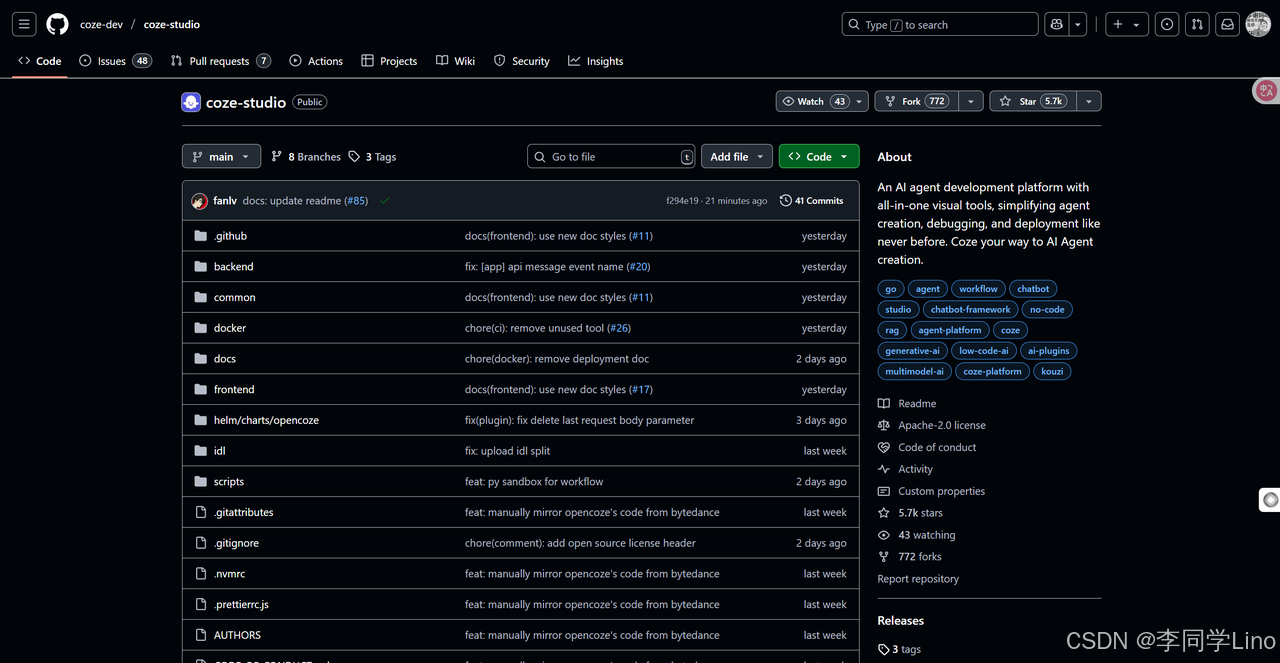
话又说回来,这次Coze开源对我们普通人又有什么影响呢?
你可以这么理解,Coze开源就像给普通人发了一张“AI开发者”的入场券——从此,技术不再是高墙深垒的精英游戏,而是人人可参与的创意工坊。
既可以为企业接单定制智能体工作流,赚点副业上的资金,又可开发属于自己的智能体平台,对外出售自己的工作流和插件,何乐而不为呢。
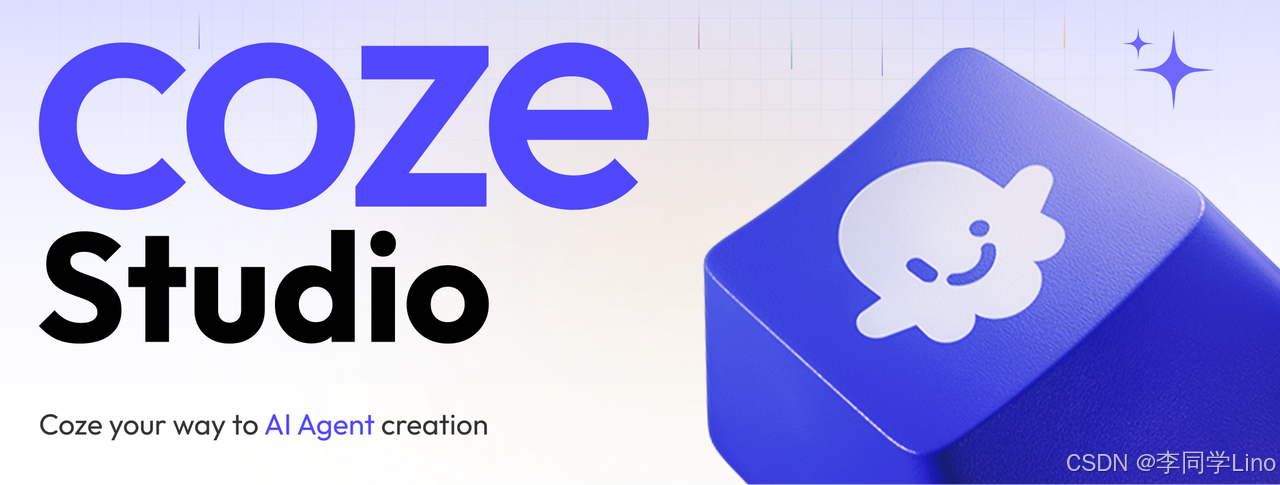
而且这次Coze的开源版最低要求只需要2核4G,也就是说,很普通的大众电脑都可以完全支持部署了!
部署方式其实很简单,下面跟着我一步一步的走下去就可以完成了。(这里以Win11为例子)
Github开源地址:https://github.com/coze-dev/coze-studio
一、获取源码
1.1 安装Git
我们首先需要安装git这个软件。在官网中选择“Download for Windows”,这里选择下载最新版本2.50.1。
git安装地址:https://git-scm.com/
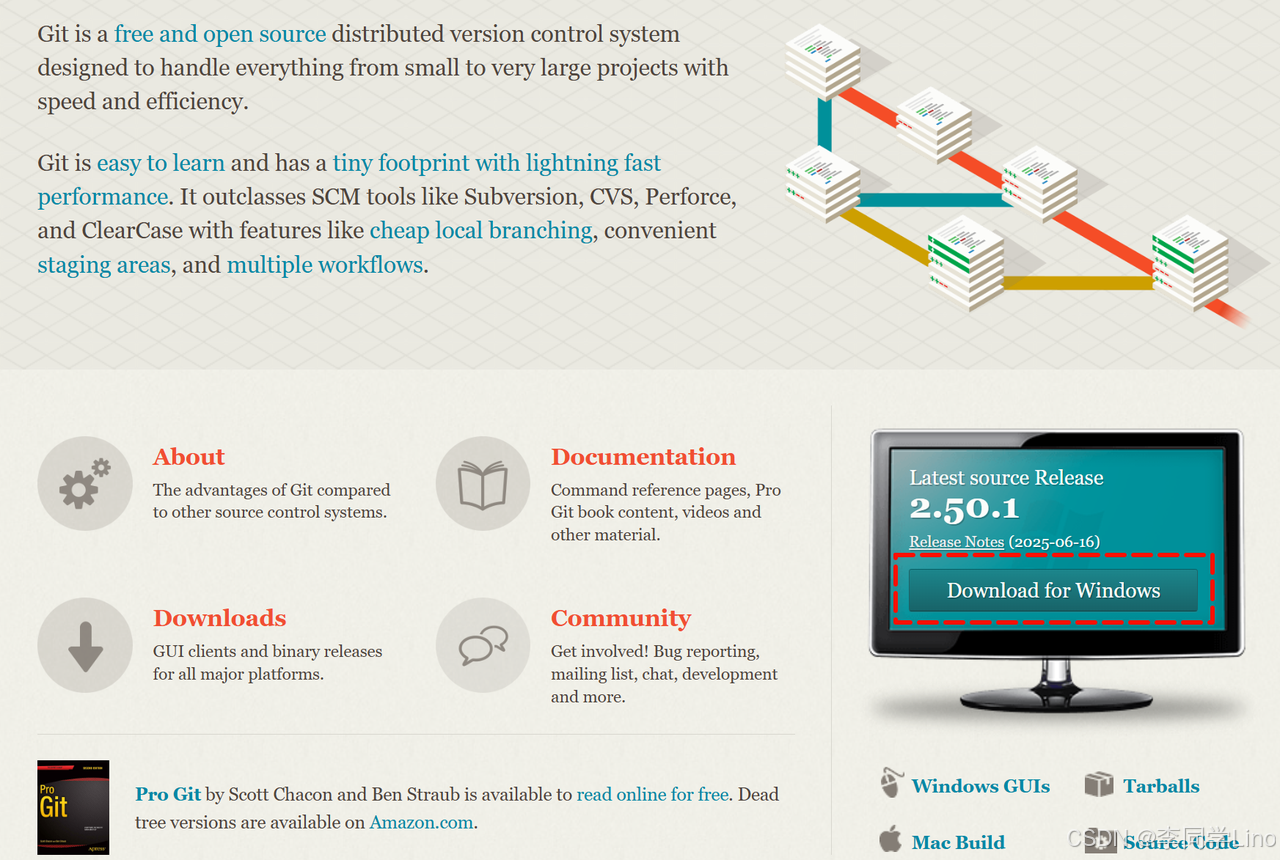
点进去可以看到有不同的版本,我们选择第一个下载,它就会自动下载到本地。
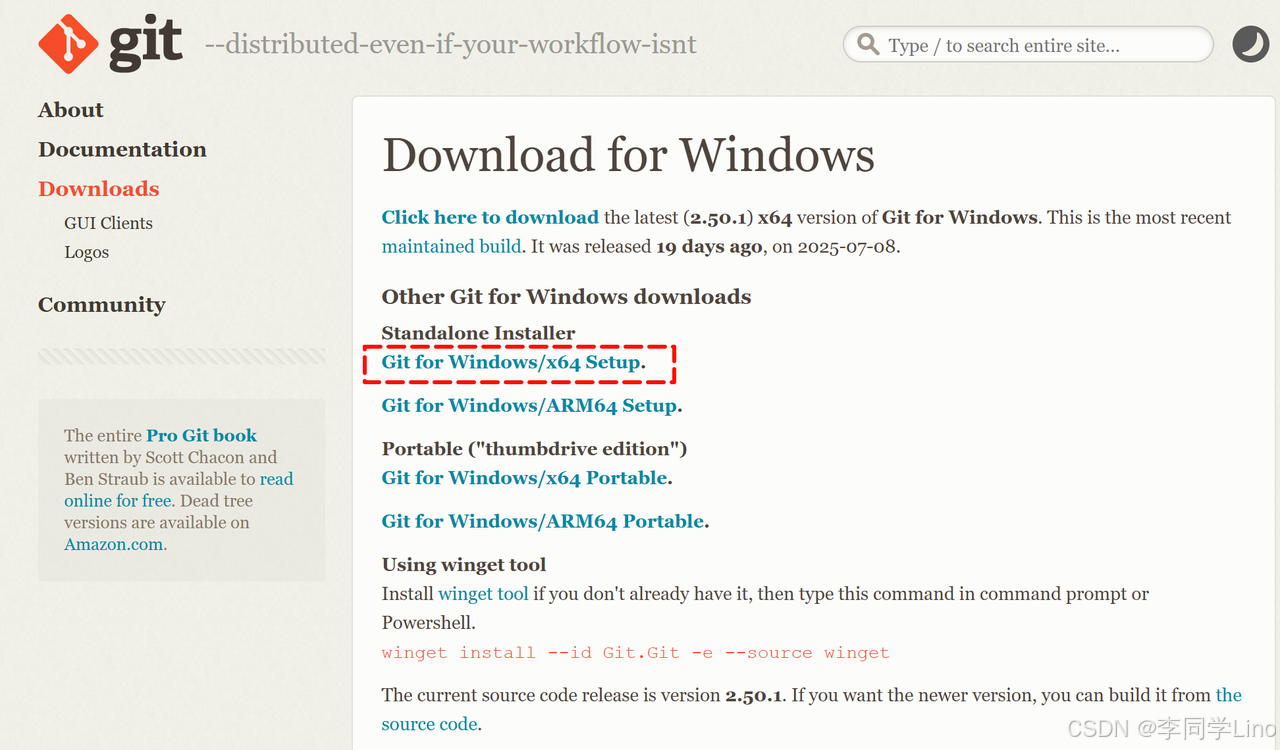
双击Git的安装包,来到Git的安装界面,直接点击“Next”,接着来到这里面,最好换一下路径为C盘以外的盘符,然后点击“Next”。最后一直点击“Next”就可以啦~!
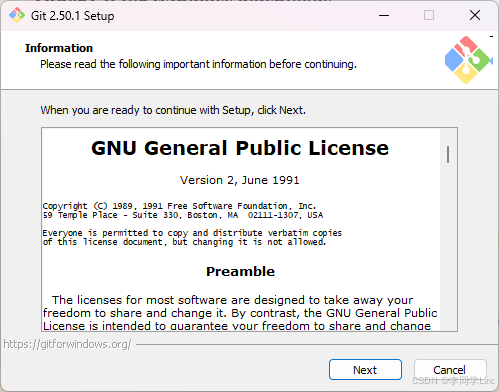
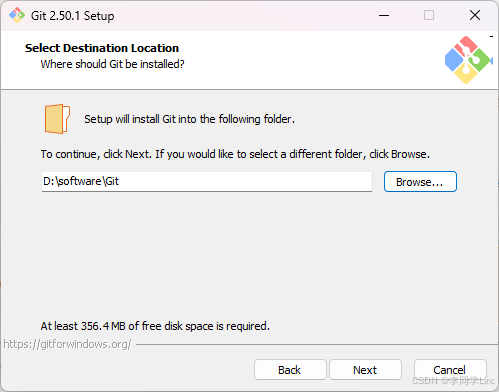
1.2 下载Coze源码
我们打开“命令提示符”,最好cd到D盘的某个文件夹,比如Coze这个文件夹(需要提前创建),然后复制下方的代码,直接点击发送。
git clone https://github.com/coze-dev/coze-studio.git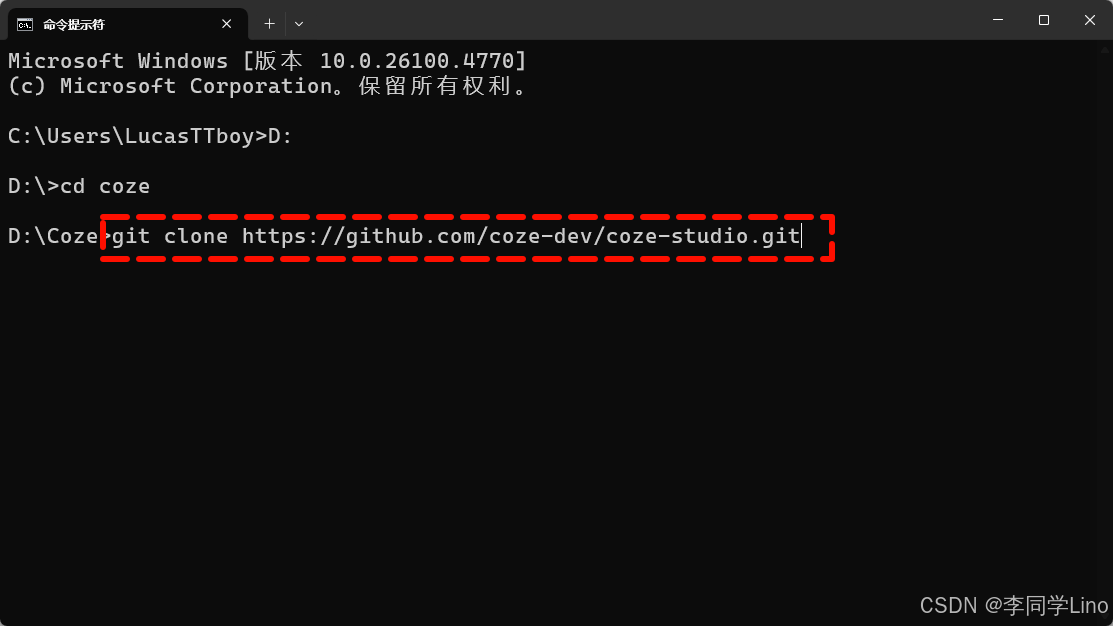
二、配置模型
我们需要从模型目录中复制“doubao-seed-1.6”模型的文件,并粘贴到配置文件目录中。当然其它模型也是可以的,我们灵活复制就行。
首先我们得打开Windows PowerShell,接着需要cd到coze-studio文件夹下,然后利用cp命令来复制到配置文件夹里面。
cd coze-studiocp backend/conf/model/template/model_template_ark_doubao-seed-1.6.yaml backend/conf/model/ark_doubao-seed-1.6.yaml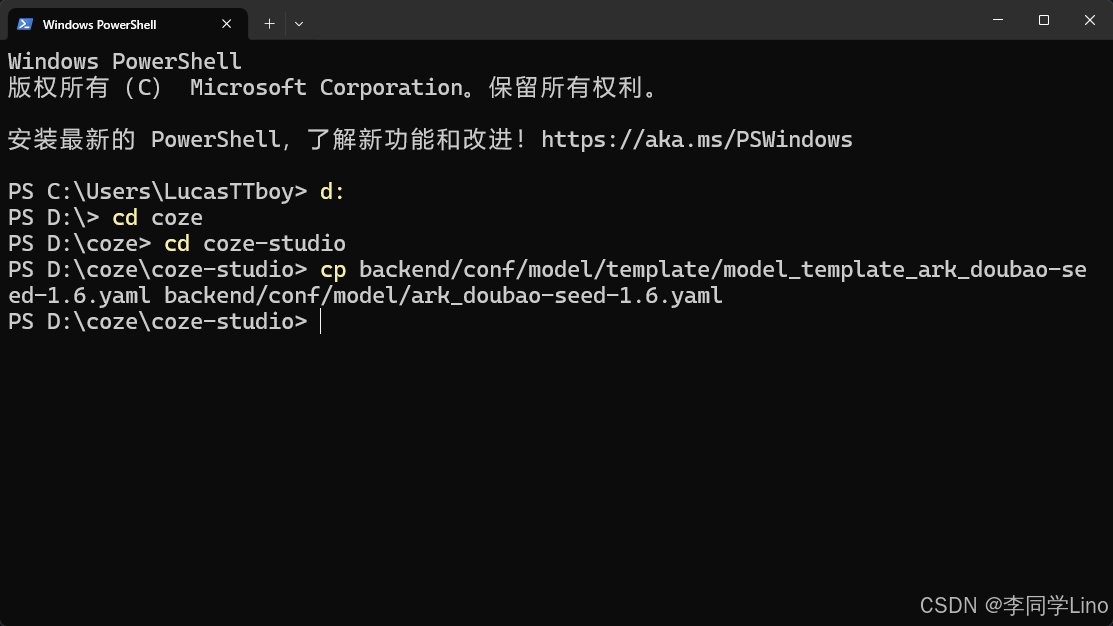
在配置文件目录下,我们需要修改模版文件。进入目录 backend/conf/model,比如我电脑的目录👉“D:\Coze\coze-studio\backend\conf\model”,以记事本的方式打开复制后的文件 ark_doubao-seed-1.6.yaml。
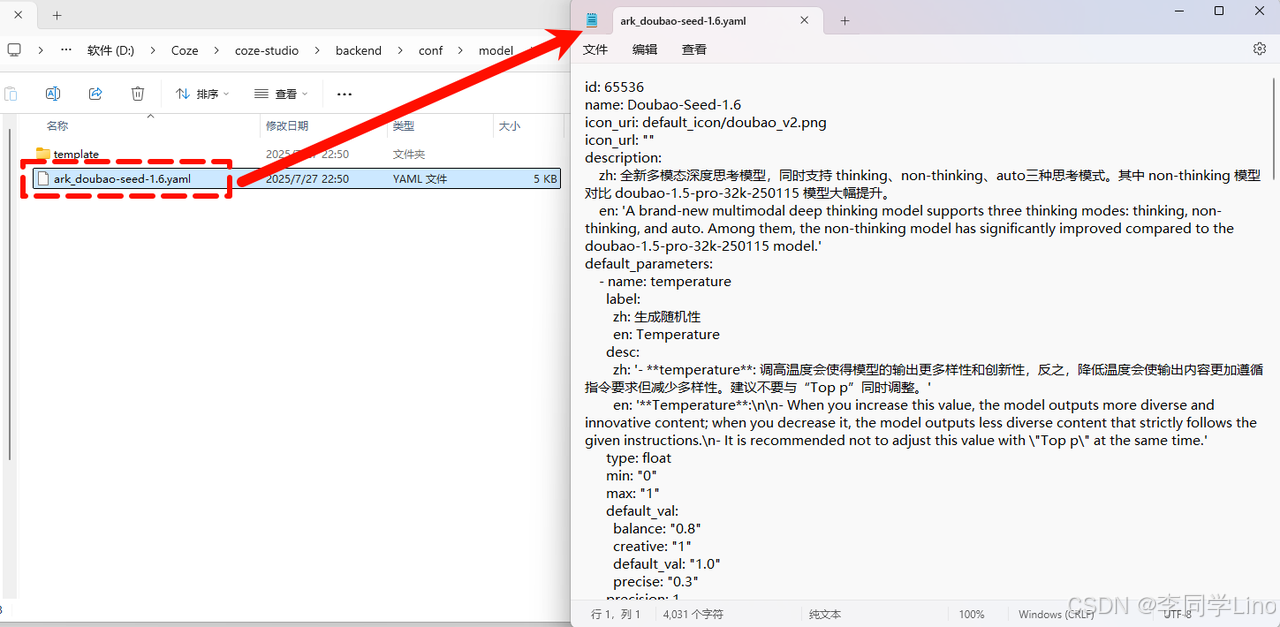
我们需要设置 id、meta.conn_config.api_key、meta.conn_config.model 这三个字段,并保存文件。
-
id:Coze Studio 中的模型 ID,由开发者自行定义,必须是非 0 的整数,且全局唯一。模型上线后请勿修改模型 id 。 -
meta.conn_config.api_key:模型服务的 API Key,在本示例中为火山方舟的 API Key,获取方式可参考获取火山方舟 API Key。 -
meta.conn_config.model:模型服务的 model ID,在本示例中为火山方舟 doubao-seed-1.6 模型接入点的 Endpoint ID,获取方式可参考获取 Endpoint ID。
2.1 获取火山方舟 API Key
首先我们需要注册/登录火山方舟。
火山方舟链接:https://console.volcengine.com/ark/region:ark+cn-beijing/apiKey
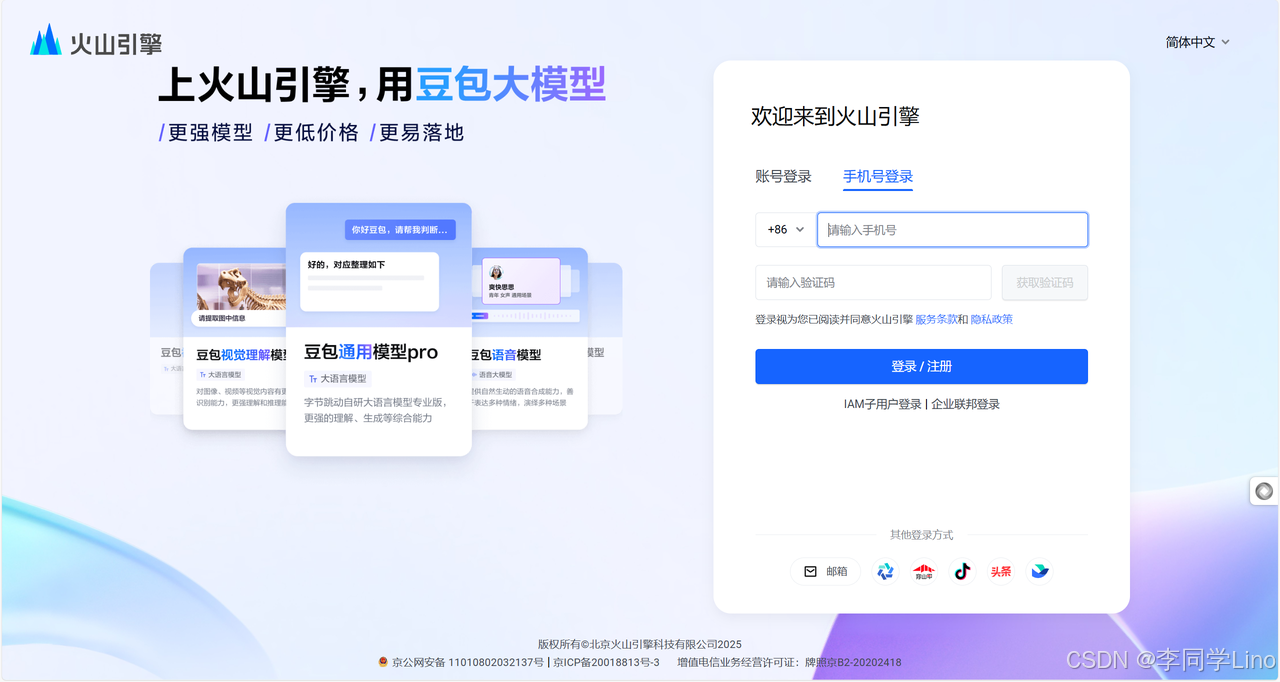
登录好之后,直接来到API Key的管理界面,我们需要创建一个API Key。填写好名称,可以自定义,也可以像我一样填写“Coze开源版”,最后点击“确认”即可。
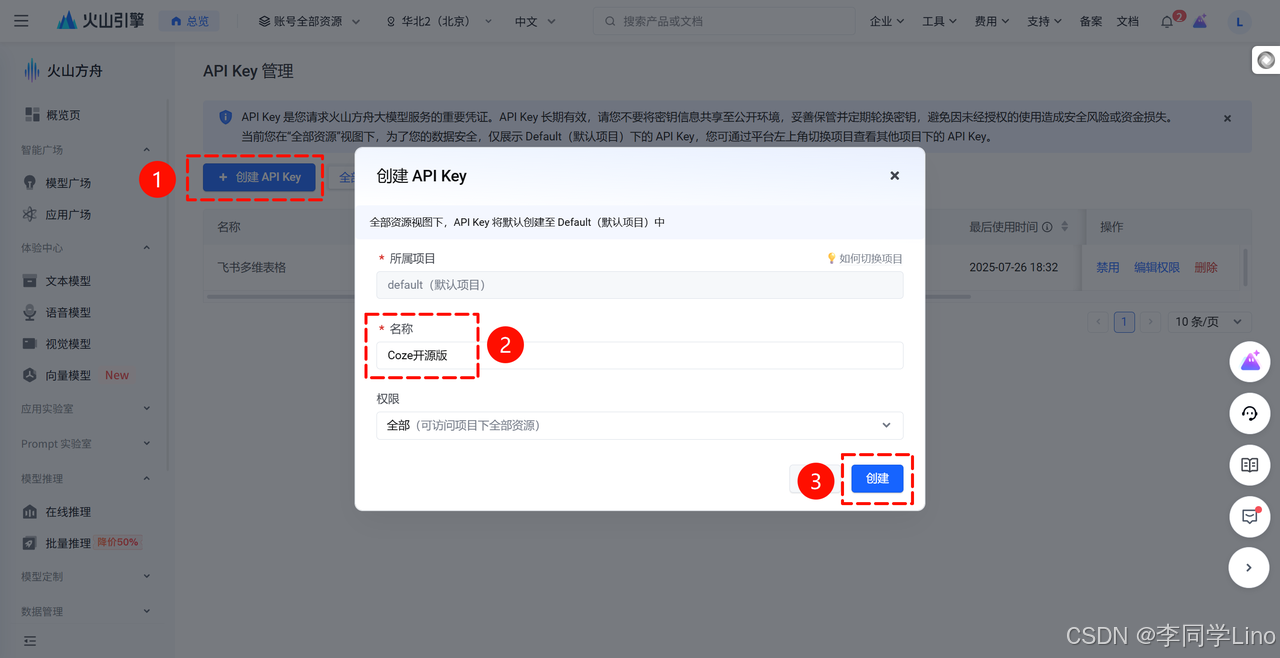
然后点击查看API,点击复制就可以了。我们需要复制到刚刚以记事本的方式打开的文件ark_doubao-seed-1.6.yaml,将这个API Key复制到对应的位置即可。如果不清楚对应位置的,可以Ctrl+F搜索查看api_key的所在位置,然后复制进去就可以了。
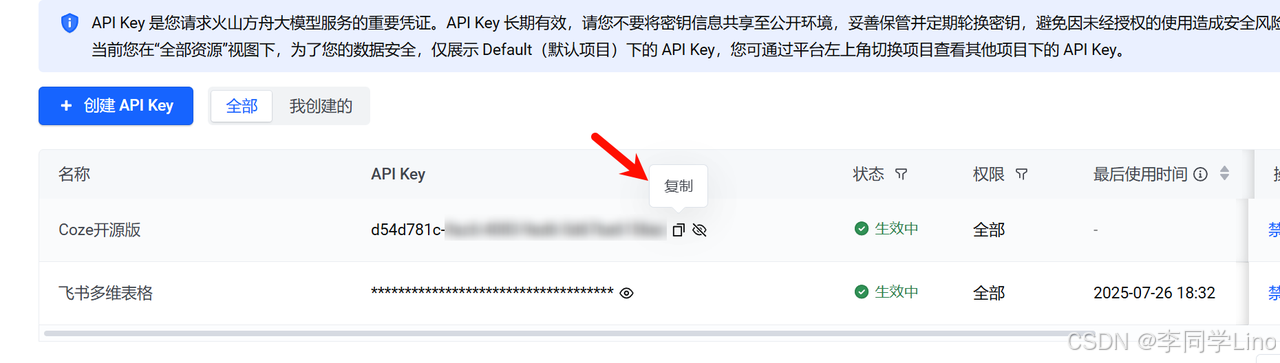
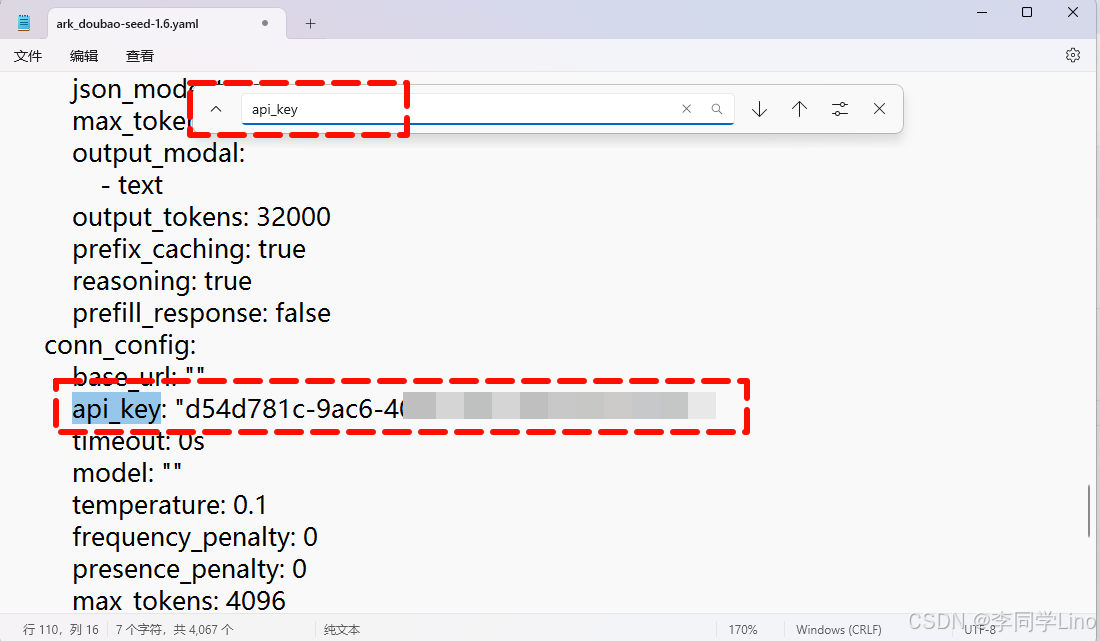
2.2 获取Endpoint ID
接下来我们直接跳转到【在线推理】界面,来到【自定义推理接入点】,点击【创建推理接入点】
方舟控制台-在线推理:https://console.volcengine.com/ark/region:ark+cn-beijing/endpoint
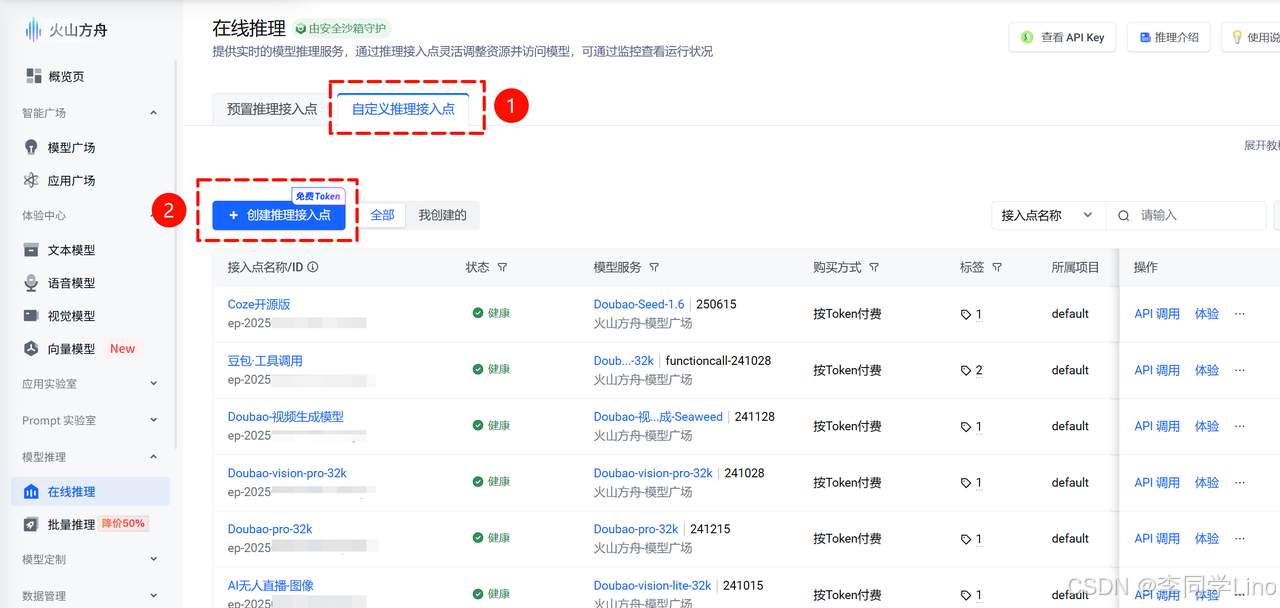
填写好接入点名称,描述,然后来到模型选择,选择最新版本的"Doubao-Seed-1.6"大模型,点击“确定”。其它默认不变,最后直接点击【确认接入】即可。
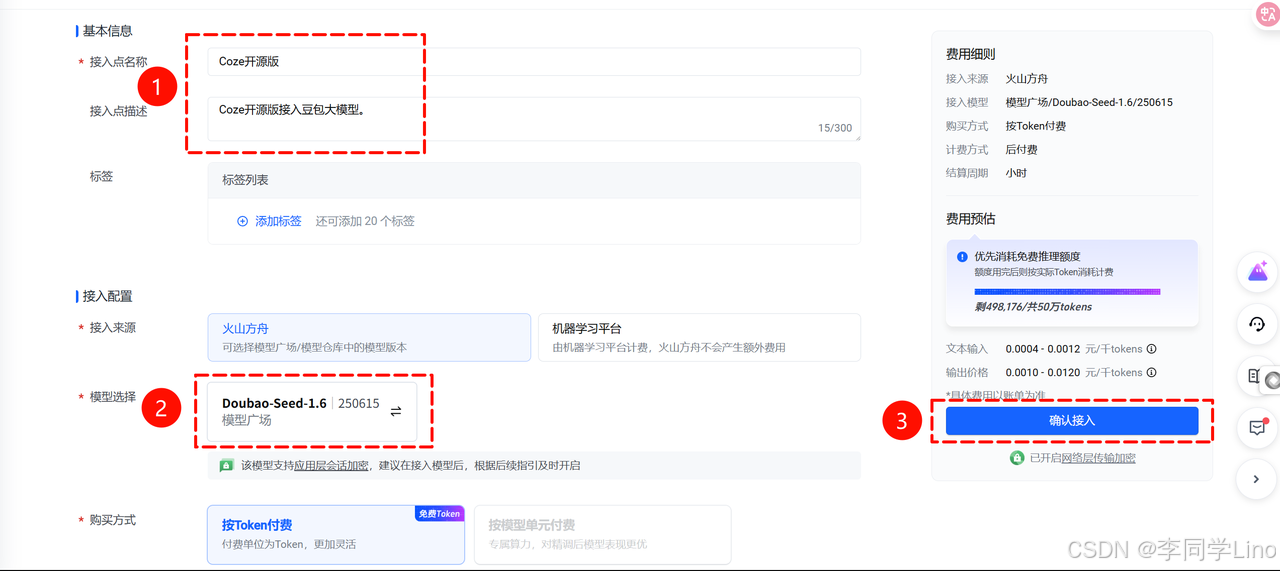
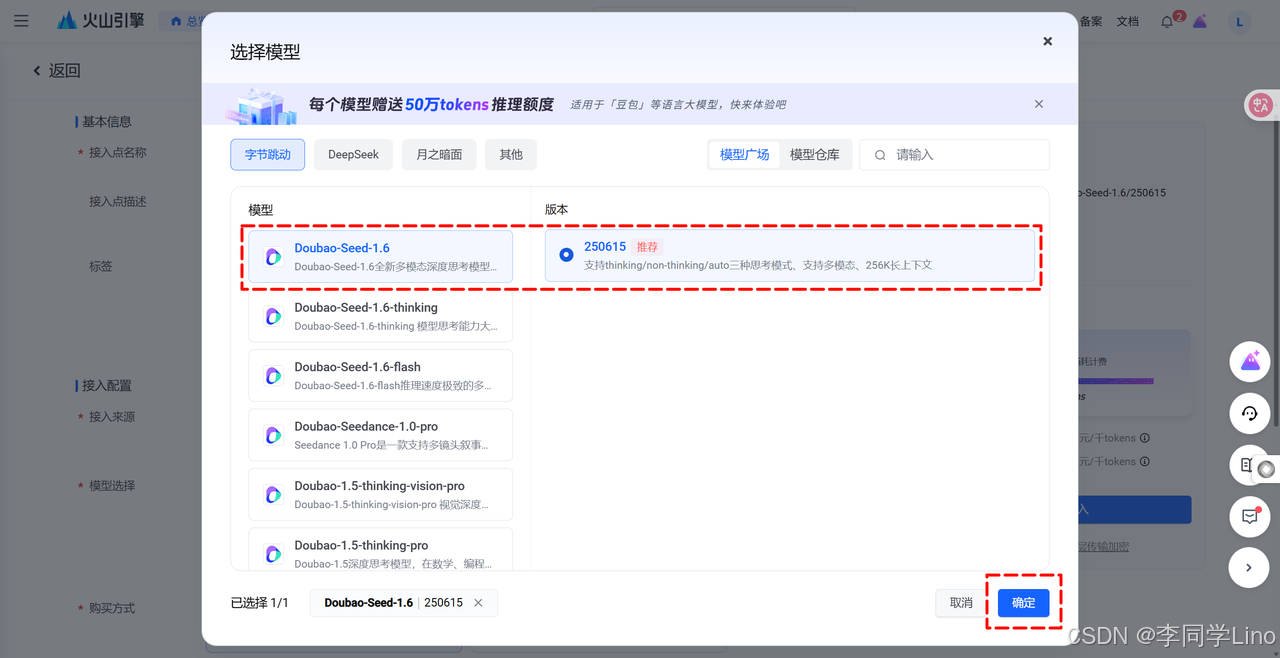
最后回到【在线推理】这个界面,复制这个接入点【Coze开源版】的下方ID,点击复制,这个ID就是Endpoint ID了。我们需要将它复制到文件ark_doubao-seed-1.6.yaml,将这个ID复制到对应的位置即可。(它这个model就在api_key下方,还是很好找的~)最后记得 "Ctrl+S" 保存起来。
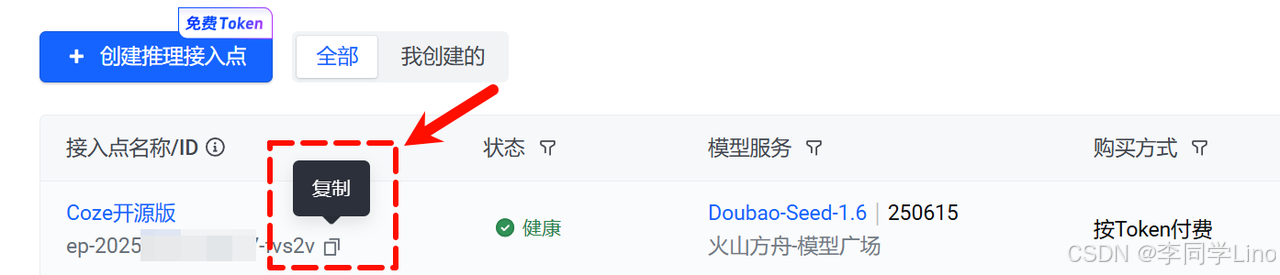
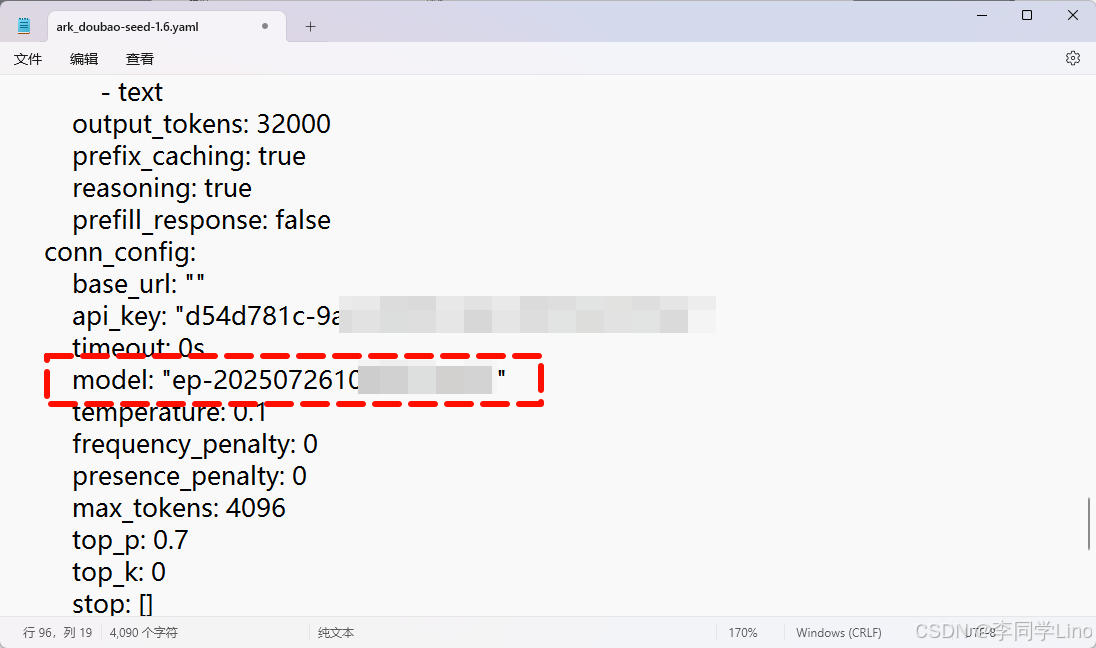
三、部署并启动服务
3.1 安装docker
我们首先需要安装docker,为后续拉取镜像做准备。打开docker安装网站,点击"Download for Windows-AMD64",然后打开安装包,直接点击“OK”,就让它自己下载就可以了。
(在这过程中可能需要重启,就按照它的要求来重启吧~)
docker安装地址:https://www.docker.com/
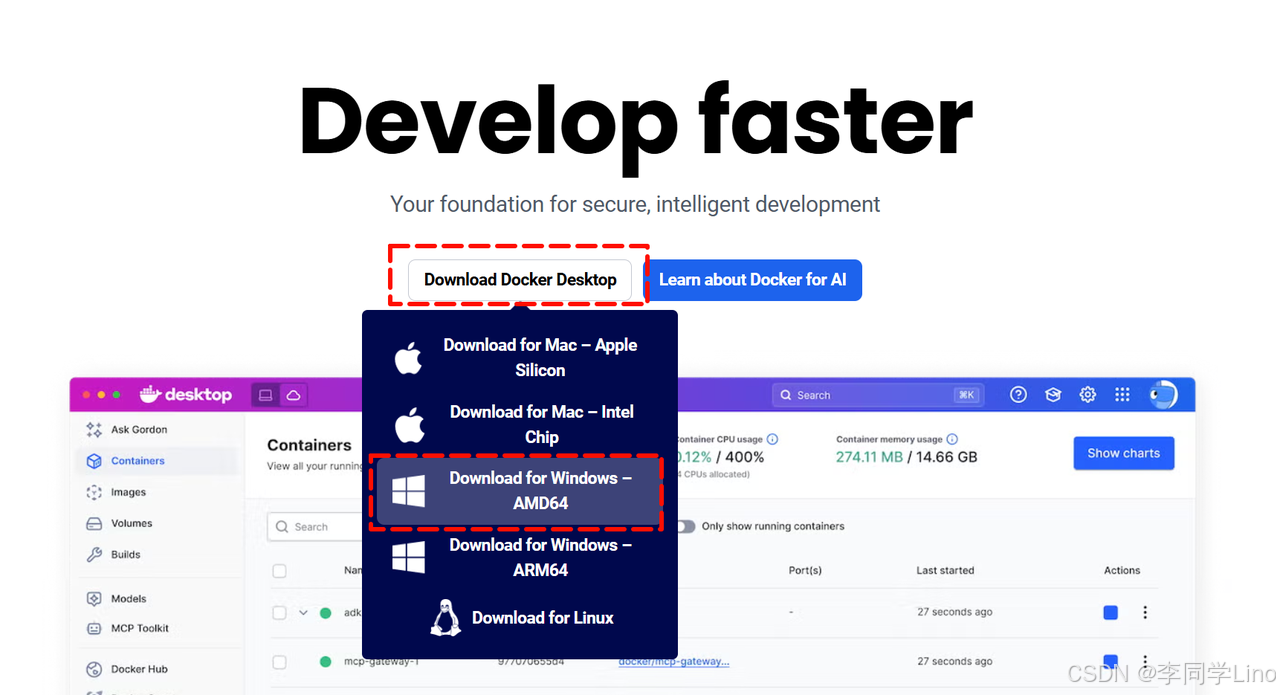
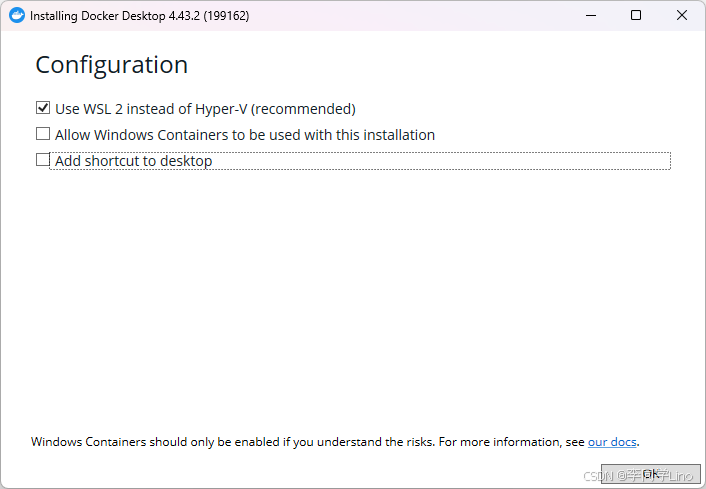
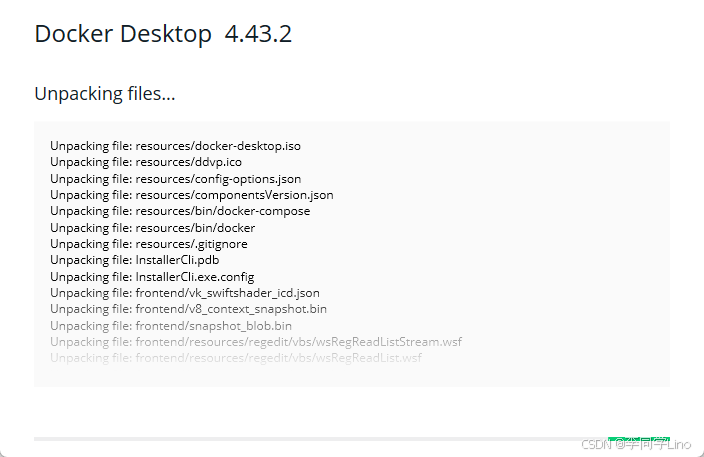
接下来需要安装wsl,因为docker可能会提示WSL版本过低,需要安装,这里我提供了安装包,也可以去官方进行下载👉:https://github.com/microsoft/WSL/releases
安装也很简单,只需要双击安装包让它自己下载就可以了,这里就不多阐述。
https://download.csdn.net/download/Little_Carter/91524709?spm=1001.2014.3001.5503
3.2 配置docker国内镜像源
我安装的时候,经常会遇到卡顿,总是拉取不了镜像,其实原因就在于没有配置好国内镜像源。我们需要打开Docker界面,来到右上角的【设置⚙️】,点击【Docker Engine】,复制我提供的国内源代码,需要整体复制粘贴的喔!最后点击【Apply & restart】确认。
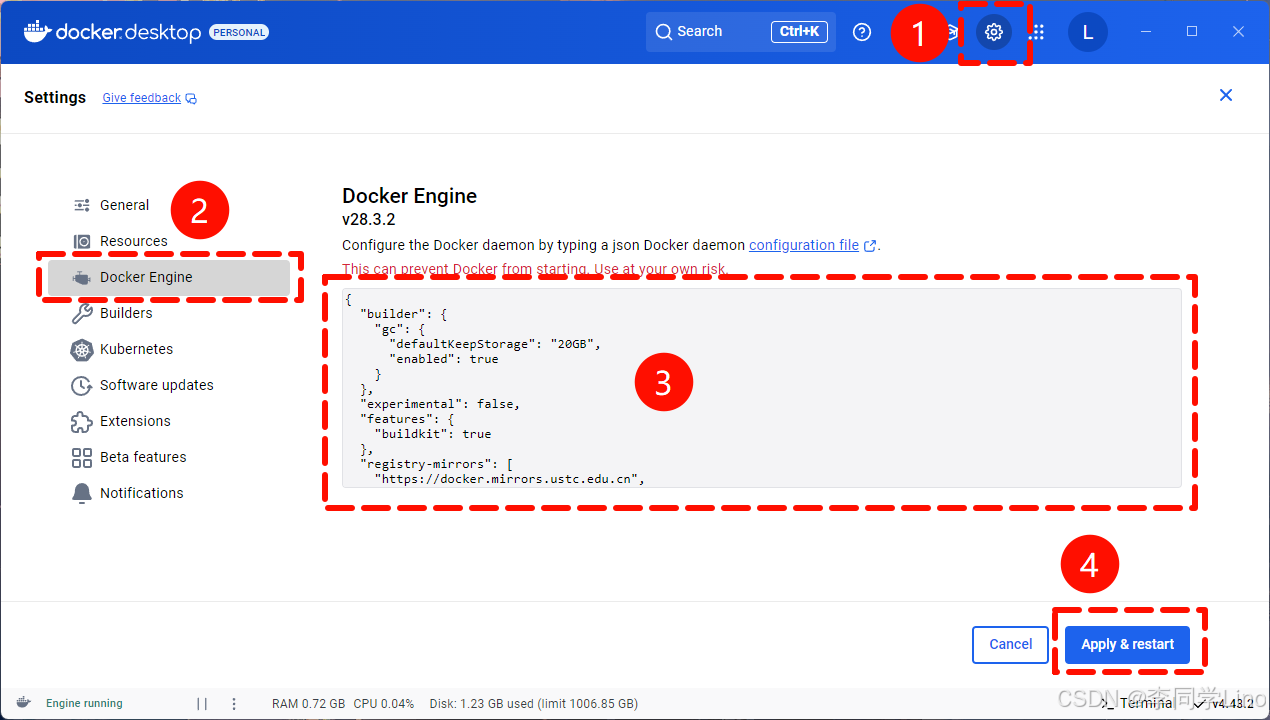
{
"builder": {
"gc": {
"defaultKeepStorage": "20GB",
"enabled": true
}
},
"experimental": false,
"features": {
"buildkit": true
},
"registry-mirrors": [
"https://docker.mirrors.ustc.edu.cn",
"https://registry.docker-cn.com",
"http://hub-mirror.c.163.com",
"https://mirror.ccs.tencentyun.com",
"https://docker.m.daocloud.io",
"https://docker.imgdb.de",
"https://docker-0.unsee.tech",
"https://docker.hlmirror.com",
"https://docker.1ms.run",
"https://func.ink",
"https://lispy.org",
"https://docker.xiaogenban1993.com"
]
}
3.3 启动服务
来到docker界面,打开右下角的“Terminal”终端界面,按照一步步输入以下的命令。
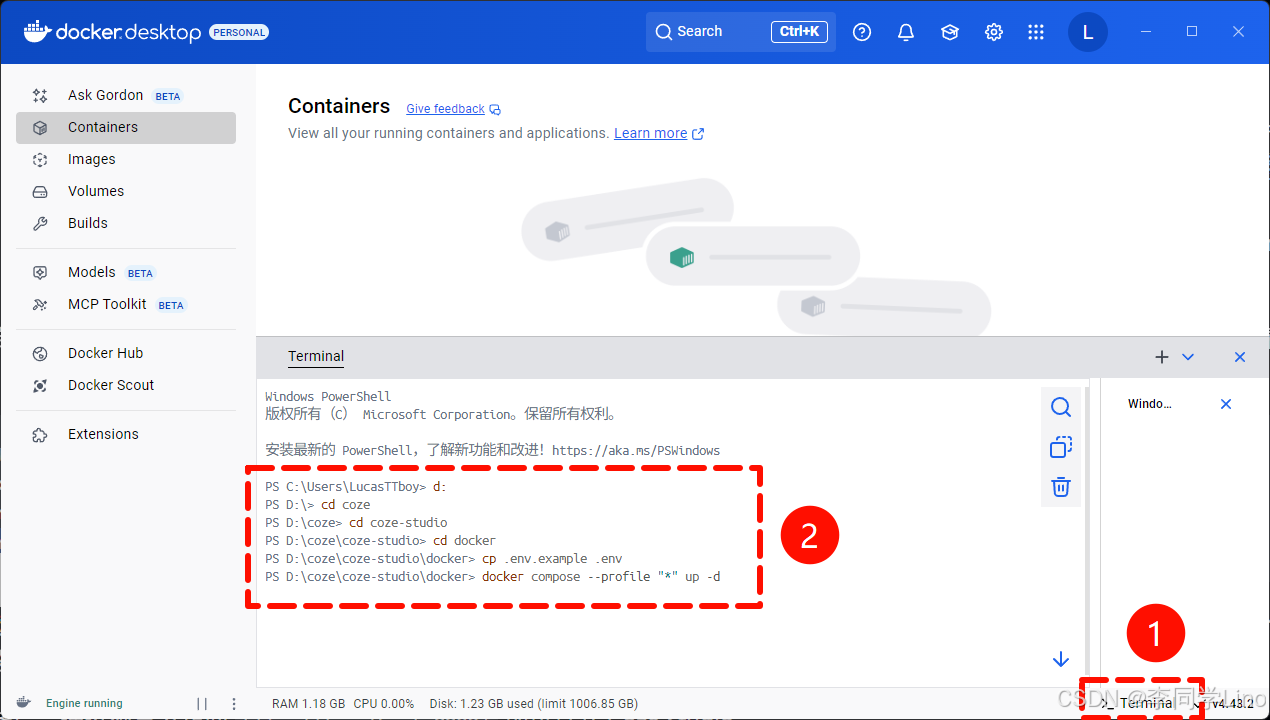
d:
cd coze
cd coze-studio
cd docker
cp .env.example .env
docker compose --profile "*" up -d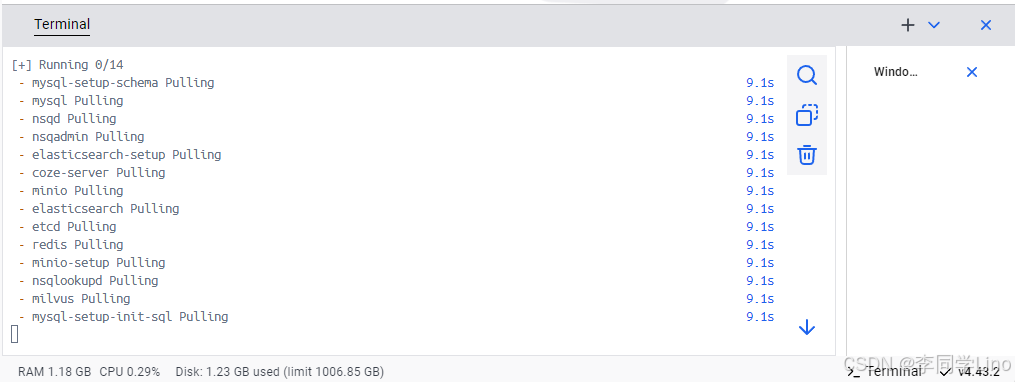
3.4 解决报错
当你运行到这里的时候,恭喜你已经成功99%了。不过当你运行的过程中,可能有一个报错,会显示"coze-elasticsearch"报错。
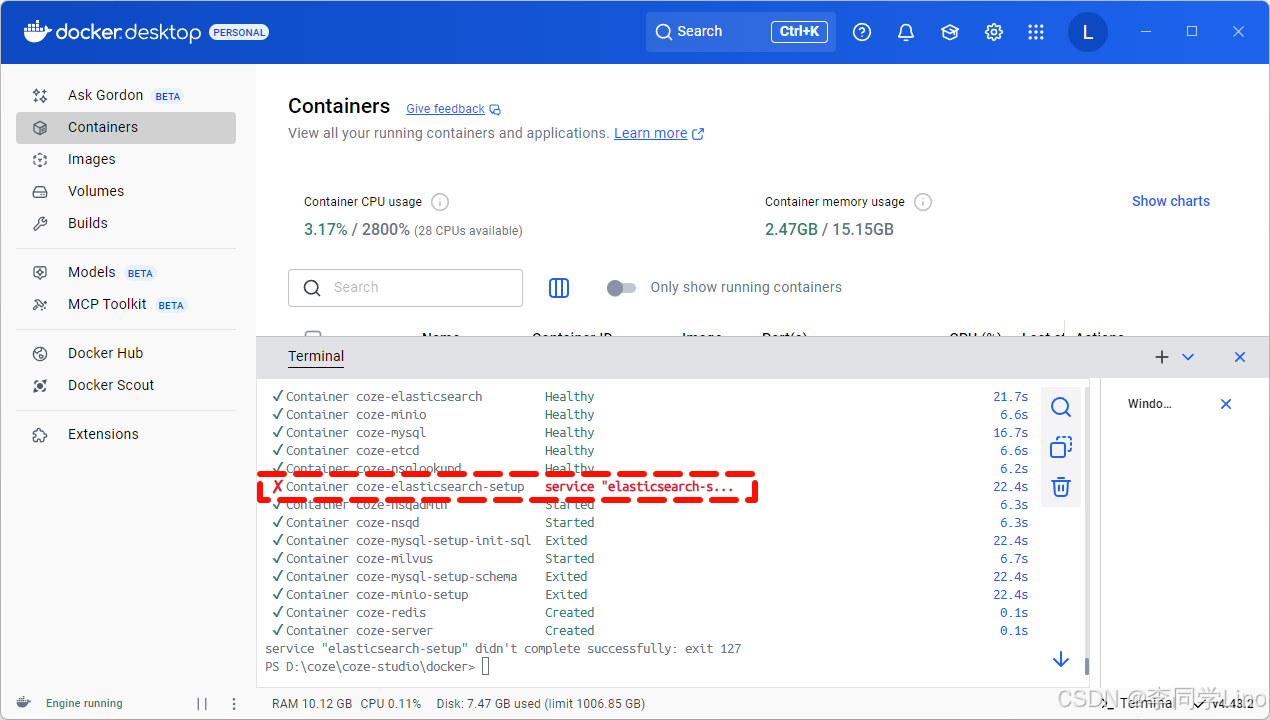
这个问题在Linux和MacOS是不会出现的。原因在于这个脚本文件的换行符格式错误(CRLF vs LF)。Windows是默认使用CRLF作为换行符的,我们只需要将它换成LF格式就可以了。
解决方法👉:找到coze-studio,比如我这里的"D:\Coze\coze-studio\docker\volumes\elasticsearch",把这个"setup_es.sh"用Vscode打开。
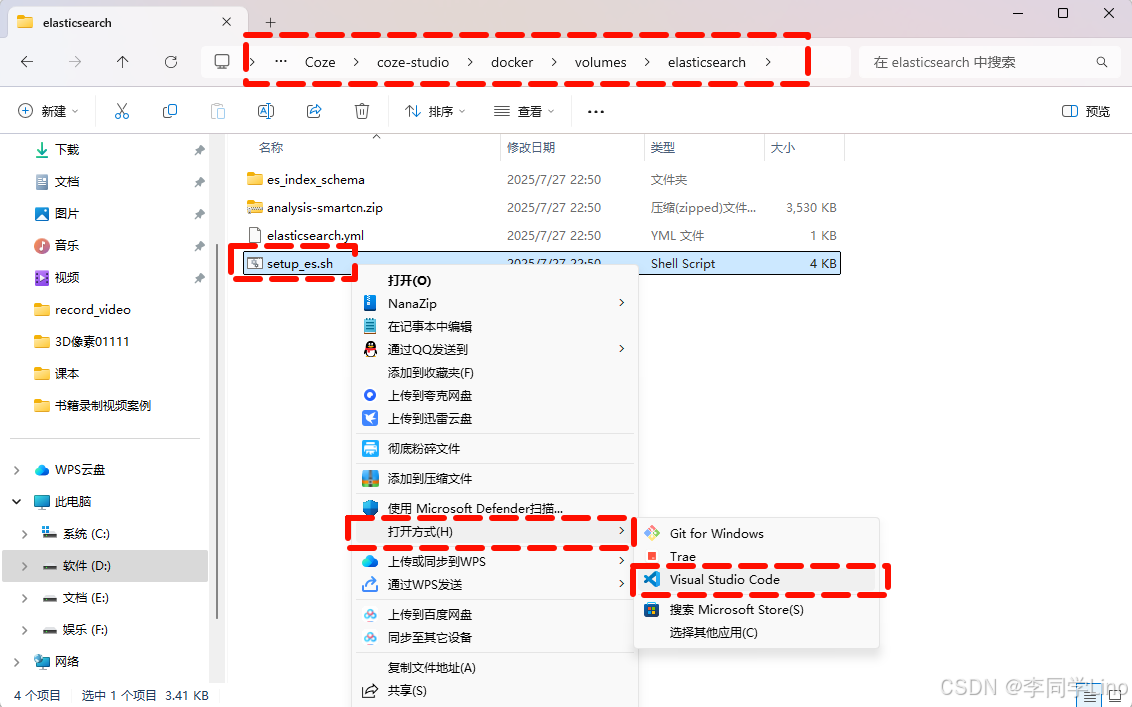
将右下角的"CRLF"改成"LF"就可以了。
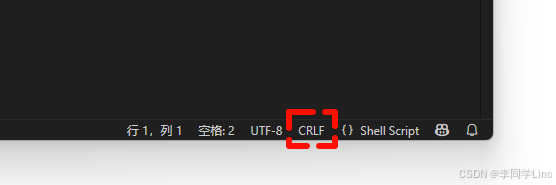
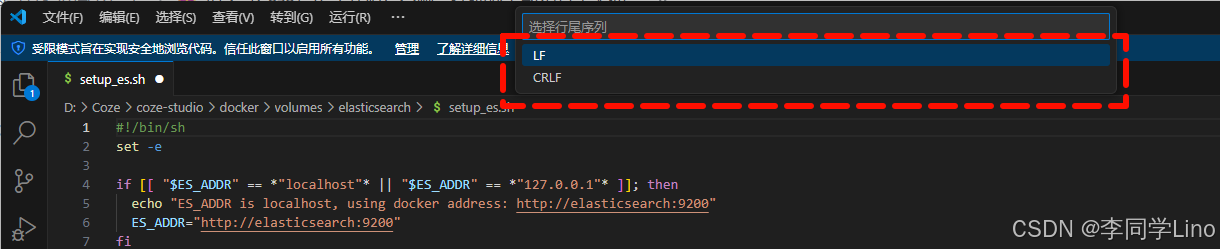
再次重新运行这个命令"docker compose --profile "*" up -d",就基本可以成功了。
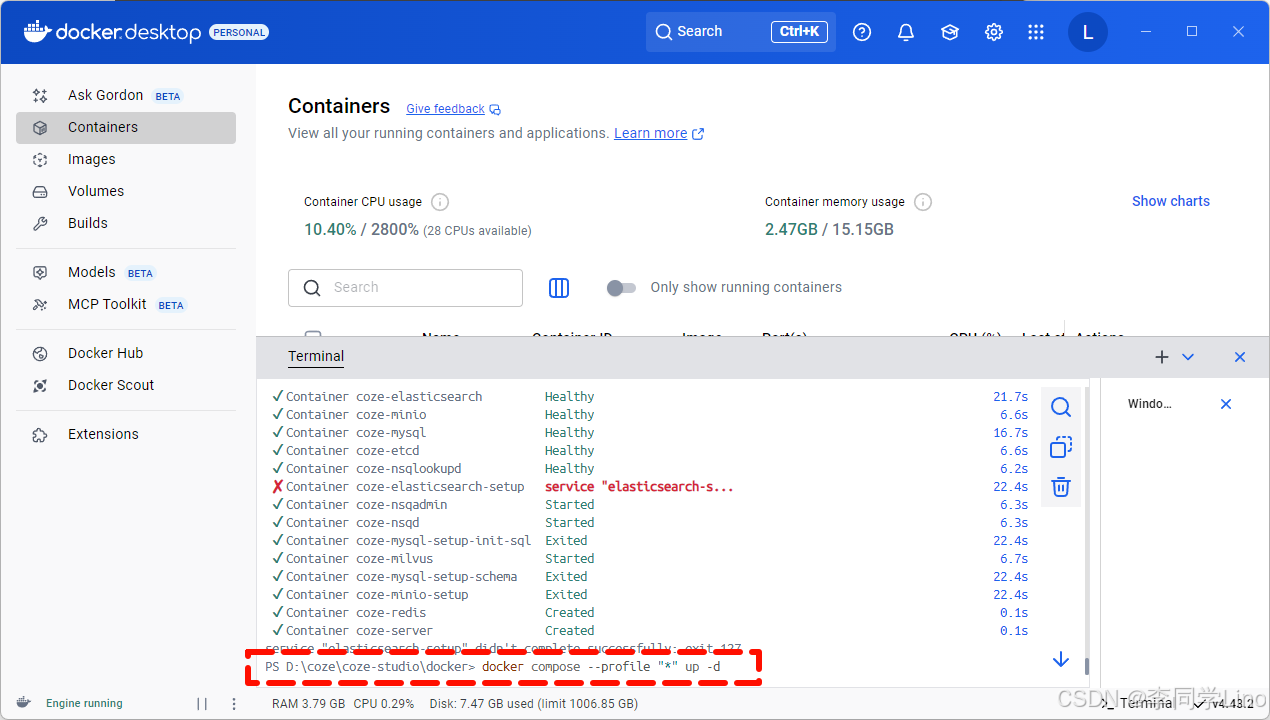
四、打开本地Coze界面
最后我们只需要通过浏览器访问 http://localhost:8888/ 即可打开 Coze Studio。
赶紧按照教程部署一个属于自己的本地Coze吧!
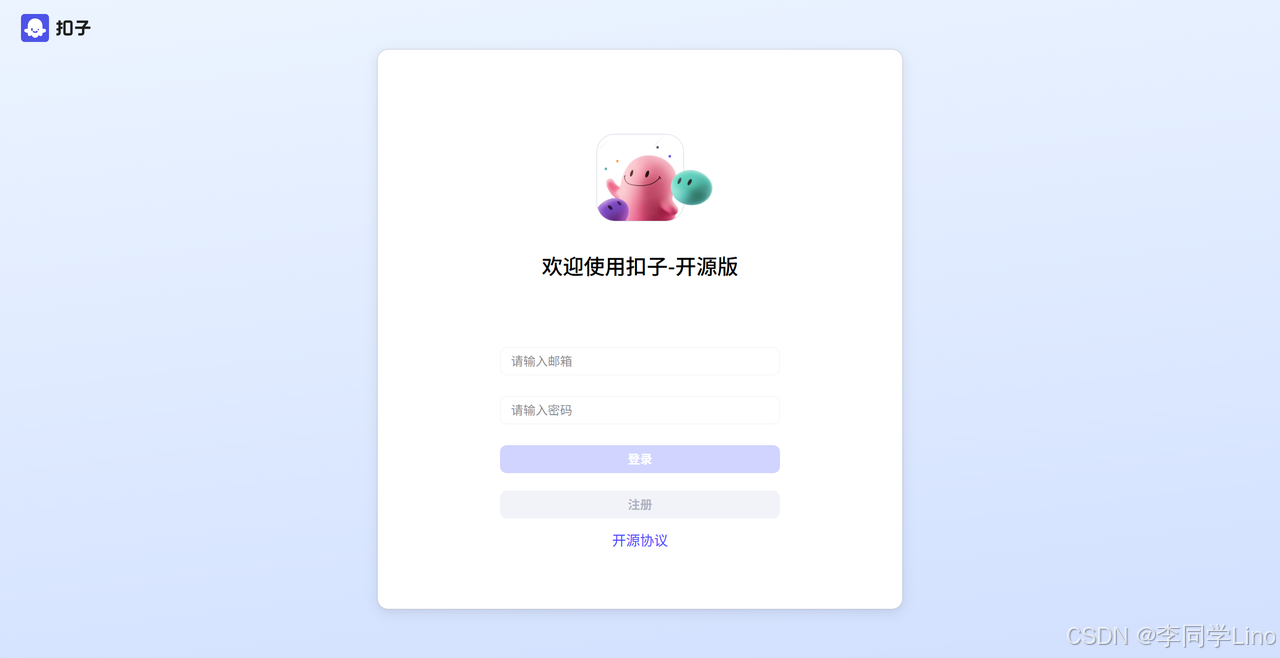
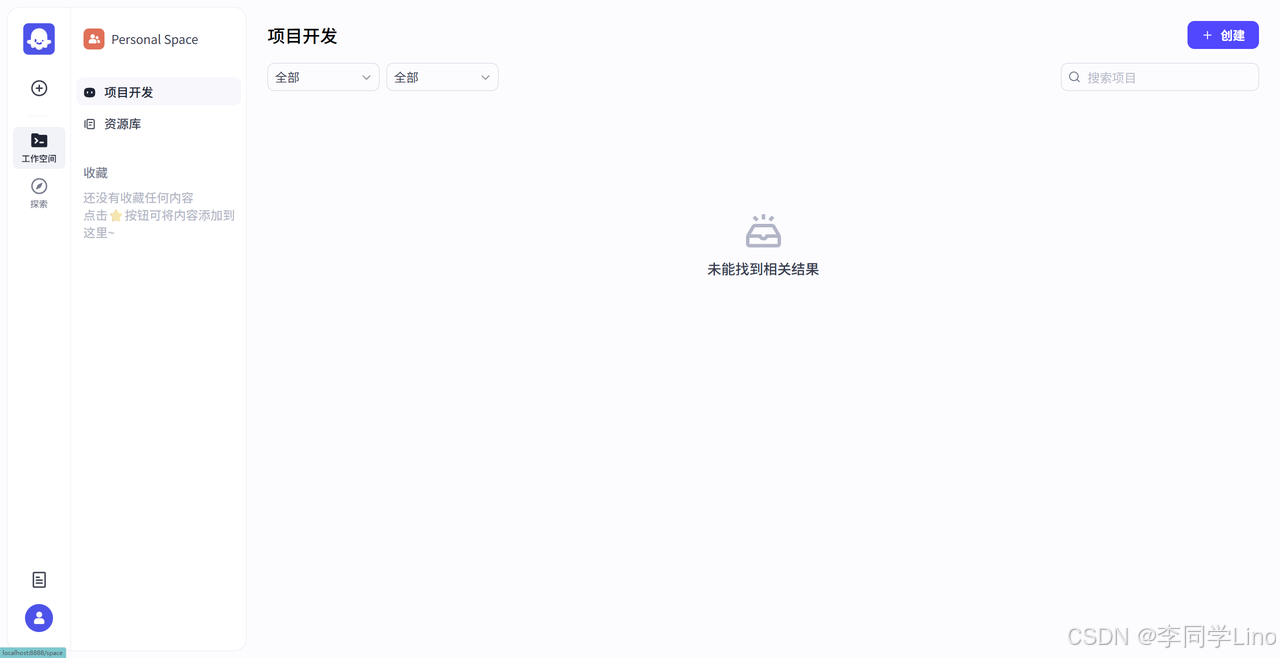

DAMO开发者矩阵,由阿里巴巴达摩院和中国互联网协会联合发起,致力于探讨最前沿的技术趋势与应用成果,搭建高质量的交流与分享平台,推动技术创新与产业应用链接,围绕“人工智能与新型计算”构建开放共享的开发者生态。
更多推荐
 已为社区贡献1条内容
已为社区贡献1条内容








所有评论(0)